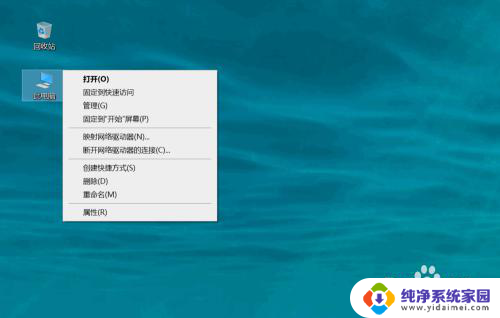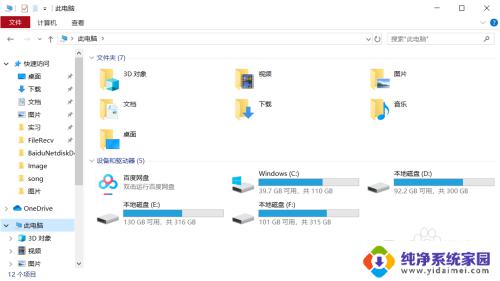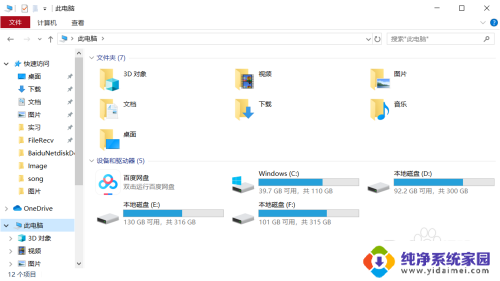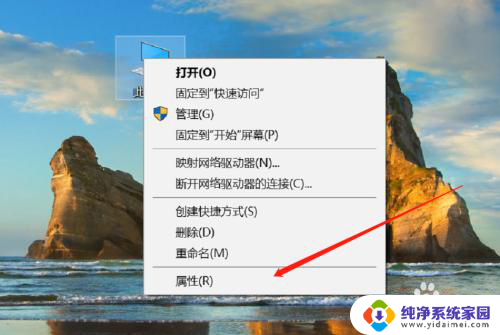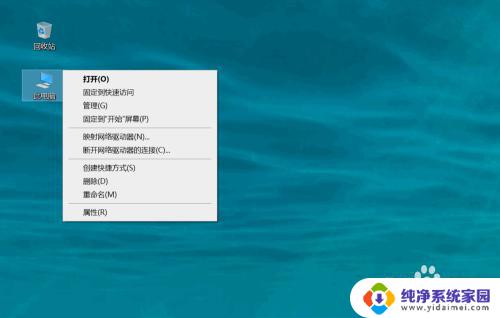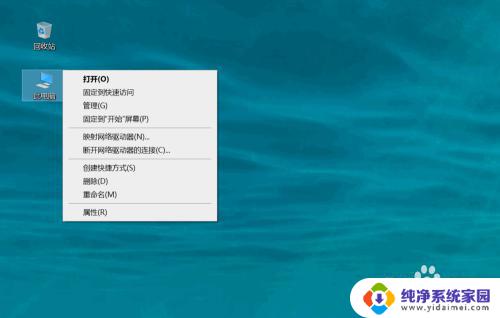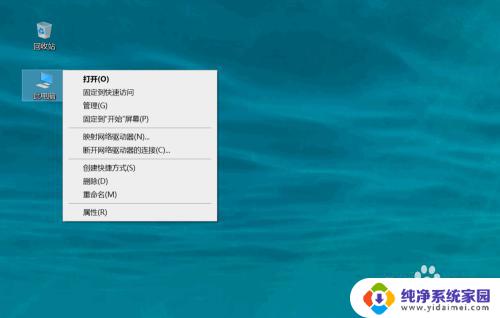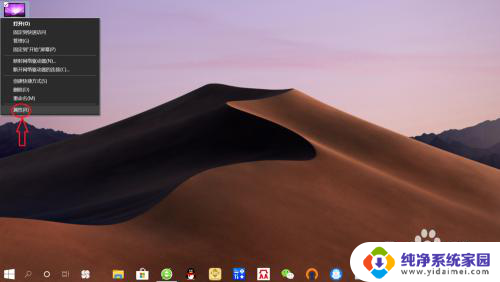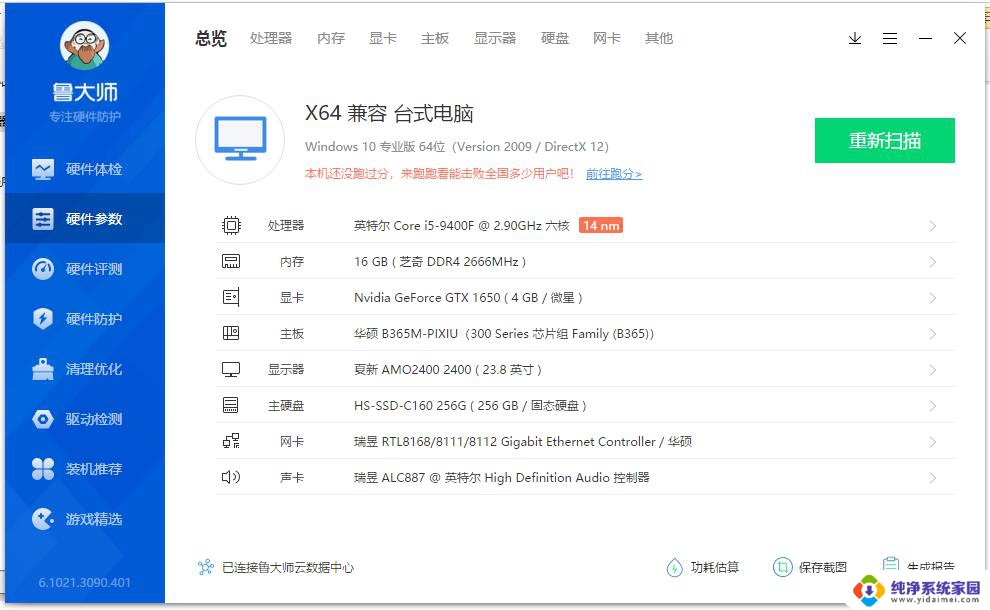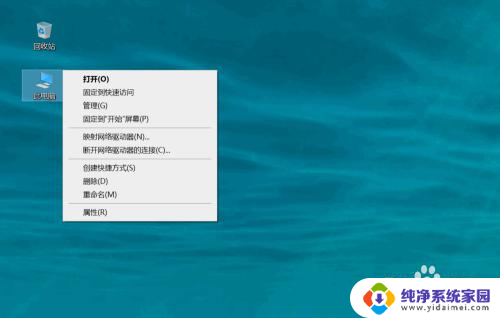电脑显卡在哪看win10 win10系统的电脑怎么查看显卡信息
更新时间:2024-02-22 14:01:32作者:jiang
如今电脑已经成为我们生活中不可或缺的一部分,而显卡作为电脑中最重要的硬件之一,更是决定了电脑性能和图像显示的关键,对于使用Windows 10操作系统的电脑用户来说,了解自己电脑的显卡信息是非常必要的。我们应该如何查看Windows 10系统电脑的显卡信息呢?下面就让我们一起来探索一下吧。
方法如下:
1.在“此电脑”窗口中,选择【打开设置】进入。
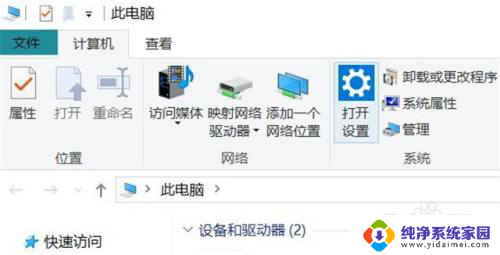
2.在“设置”窗口中,选择【系统】进入。
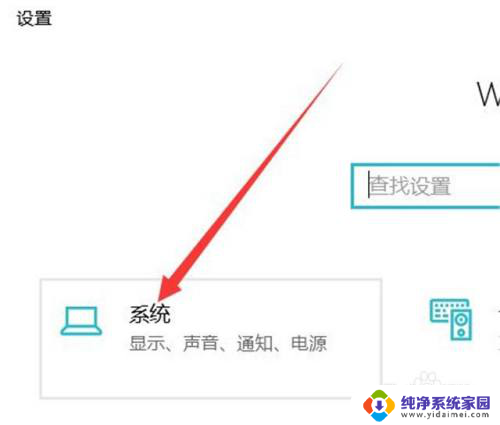
3.在“系统”窗口中,选择【关于】进入。
 4在“关于”窗口中,选择“相关设置”板块下的【系统信息】进入。
4在“关于”窗口中,选择“相关设置”板块下的【系统信息】进入。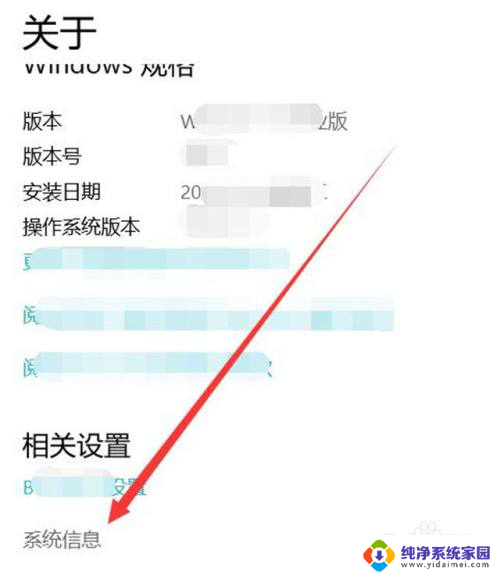
5.在系统信息弹窗中,选择【设备管理器】进入。
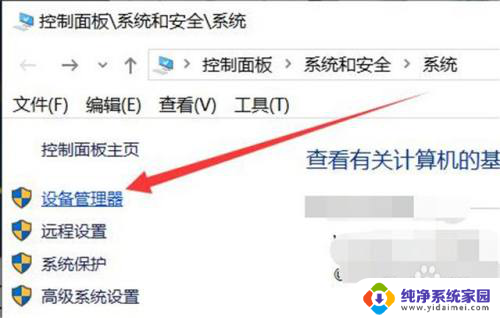
6.在“设备管理器”窗口中,双击【显示适配器】展开。
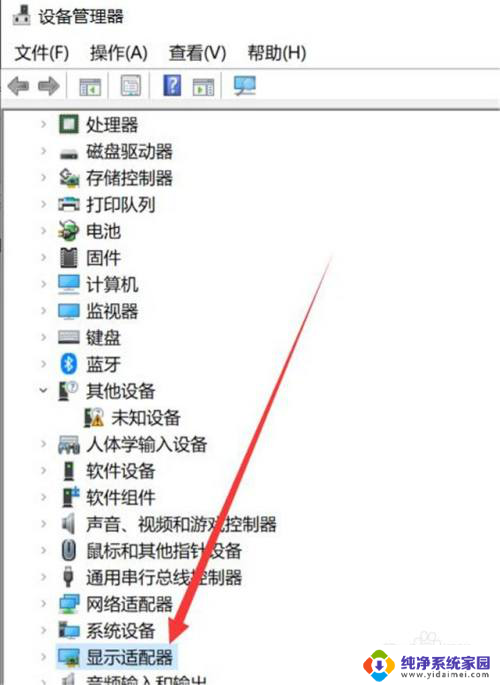
7.在“显示适配器”下拉项目中,既是显卡的列表。双击其中一个显卡,即可弹出该显卡的状态信息和驱动信息。
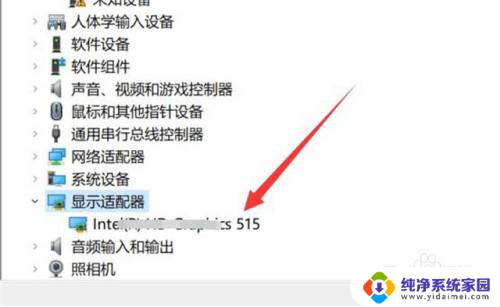
以上是关于如何在win10中查看电脑显卡的全部内容,如果有任何疑问,请按照小编的方法进行操作,希望能够帮助到大家。